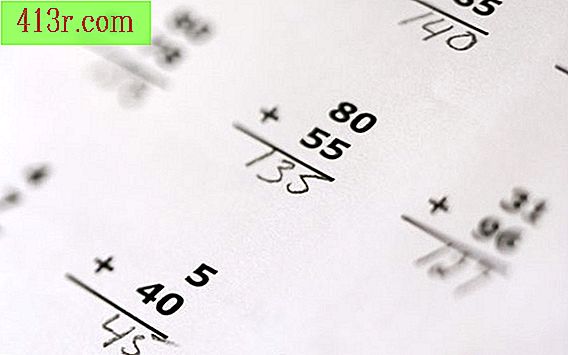Como colocar tags no seu canal do YouTube

Passo 1
Visite o site do YouTube e clique em "Fazer login" no canto superior direito da tela.
Passo 2
 Salvar Pixland / Pixland / Getty Images
Salvar Pixland / Pixland / Getty Images Forneça seu nome de usuário e senha e pressione a tecla "Enter". Você terá acessado e retornará à página inicial do YouTube.
Passo 3
Clique no seu nome de usuário no canto superior direito e selecione "Canal" na lista de opções. Você será redirecionado para o painel de controle do canal principal.
Passo 4
Clique na aba "Configurações" no topo da tela.
Passo 5
 Salvar George Doyle / Stockbyte / Getty Images
Salvar George Doyle / Stockbyte / Getty Images Escreva na caixa "Tags do canal". Cada etiqueta é separada por um espaço. Se você quiser inserir um rótulo de duas ou três palavras, coloque o rótulo entre aspas. O livro "Marketing na Web para o setor de música" recomenda o uso de três ou quatro rótulos altamente exclusivos junto com rótulos gerais, pois rótulos exclusivos ajudam a impedir o redirecionamento para canais externos à medida que os visitantes exploram rótulos. Por exemplo, os rótulos gerais de um canal de videoclipe podem incluir "música" ou "rock and roll", enquanto os rótulos exclusivos do canal incluem o nome ou os títulos das músicas da banda.
Passo 6
Clique em "Salvar alterações" para aplicar os rótulos ao canal.